Correction : amplification du microphone Windows 10 manquante
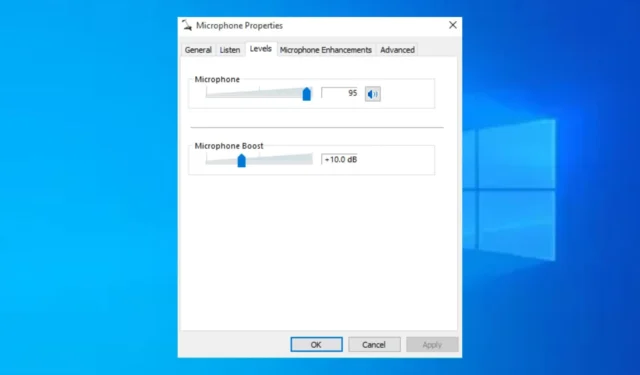
Microphone Boost est une fonctionnalité Windows intégrée qui est utilisée par les services de voix sur IP pour augmenter le volume lors de l’utilisation du service. Si le volume de votre PC est faible, l’amplification du microphone peut vous aider à récupérer la qualité audio perdue.
Cependant, si cette fonctionnalité est complètement absente, cela peut réduire la qualité sonore de votre PC. Dans cet article, nous discuterons de certaines des raisons courantes pour lesquelles l’amplification du microphone est manquante et fournirons des étapes pour corriger l’erreur.
Pourquoi l’amplification du microphone de Windows 10 est-elle manquante ?
- Pilote obsolète – Les microphones sont des périphériques matériels qui nécessitent un logiciel sous forme de pilotes pour fonctionner correctement. Si le pilote audio est obsolète, cela peut entraîner des problèmes avec l’amplification du microphone.
- Mauvaise connexion de port – Les microphones externes doivent être connectés via USB pour fonctionner. Si vous connectez le micro au mauvais port ou au port défectueux , vous rencontrerez des problèmes avec le son du microphone.
- Matériel non pris en charge – Dans certains cas, le microphone que vous essayez de connecter à votre PC est incompatible avec votre système d’exploitation.
- Paramètres audio incorrects – Comme la plupart des appareils, le microphone doit être configuré selon les spécifications de votre PC pour fonctionner correctement. Si la configuration de l’appareil n’est pas correcte, cela peut entraîner des problèmes avec le microphone.
Que puis-je faire si le boost du microphone de Windows 10 est manquant ?
Voici quelques façons de corriger l’erreur d’amplification du microphone manquante de Windows 10 :
1. Connectez-vous à un autre port
Dans certains cas, les utilisateurs ont signalé que l’utilisation d’un port différent a aidé à résoudre les problèmes d’amplification du microphone. Brancher votre microphone sur un port USB incorrect peut entraîner des problèmes avec l’option d’amplification du microphone.
La plupart des PC modernes ont des ports limités, certains n’ayant qu’un seul port. Cependant, si votre PC dispose de plusieurs ports USB, vous pouvez connecter votre microphone à un autre port pour vérifier s’il résoudra l’erreur d’amplification du microphone.
2. Exécutez l’utilitaire de résolution des problèmes audio
- Tapez Dépannage dans le champ de recherche Windows et appuyez sur Enter.
- Ensuite, sélectionnez Dépanneurs supplémentaires.
- Faites défiler vers le bas et localisez Speech , sélectionnez-le et cliquez sur Exécuter l’utilitaire de résolution des problèmes.
- Attendez la fin de l’analyse et appliquez les suggestions.
Les dépanneurs sont d’excellents outils qui aident à diagnostiquer et à réparer les erreurs Windows, y compris les problèmes de son. L’exécution de l’outil de dépannage audio peut aider à résoudre ces erreurs.
3. Mettez à jour le pilote du microphone
- Appuyez sur la Windowstouche , saisissez Gestionnaire de périphériques dans la barre de recherche Windows et appuyez sur Enter.
- Dans la fenêtre Gestionnaire de périphériques, localisez les options Contrôleurs audio, vidéo et jeu, cliquez avec le bouton droit sur le périphérique audio spécifique et sélectionnez Mettre à jour le pilote .
- Dans la fenêtre suivante, sélectionnez Rechercher automatiquement un pilote mis à jour et suivez les instructions à l’écran pour finaliser la mise à jour.
- Redémarrez votre PC pour prendre effet.
Parfois, l’option d’amplification du microphone peut être manquante en raison de pilotes audio obsolètes. Assurez-vous de mettre à jour vos pilotes régulièrement pour éviter d’autres erreurs.
4. Réinstallez les pilotes audio
- Faites un clic droit sur Démarrer et sélectionnez Gestionnaire de périphériques.
- Développez l’ option Contrôleurs audio, vidéo et jeu dans la fenêtre Gestionnaire de périphériques. Faites un clic droit sur votre pilote audio et sélectionnez Désinstaller le périphérique.
- Dans la fenêtre contextuelle, cochez l’ option Supprimer le logiciel du pilote pour ce périphérique et cliquez sur Désinstaller.
- Redémarrez votre PC et vérifiez si l’erreur est corrigée.
Si l’amplification du microphone est manquante, vous obtiendrez une qualité sonore médiocre sur votre PC, en particulier sur les applications et services VoIP.
Si vous avez déjà rencontré le boost de microphone manquant sur votre PC et que vous l’avez résolu avec succès en utilisant d’autres moyens, vous pouvez nous le faire savoir dans les commentaires ci-dessous.



Laisser un commentaire